- Autor Jason Gerald [email protected].
- Public 2024-01-11 03:48.
- Modificat ultima dată 2025-01-23 12:43.
Tekkit este un pachet de moduri (modificări) pentru versiunea computerizată a jocului Minecraft. Toate modurile din acesta pot fi utilizate împreună. Mai întâi trebuie să configurați serverul Tekkit dacă doriți să jucați acest joc cu toate modurile ȘI prietenii dvs.!
Etapa
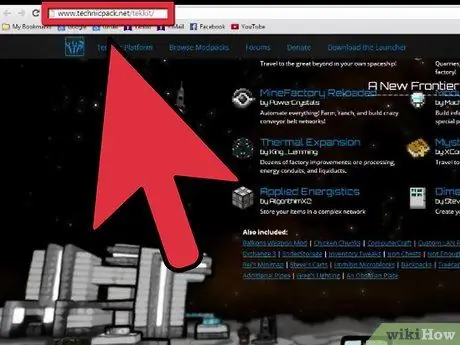
Pasul 1. Descărcați software-ul serverului Tekkit
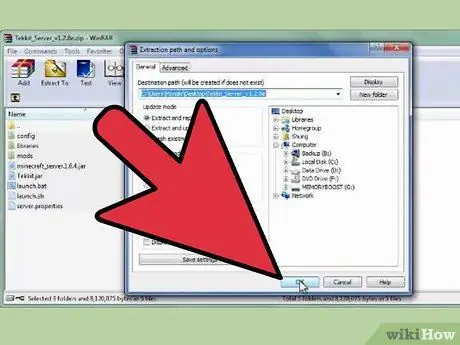
Pasul 2. Extrageți fișierul zip într-un director de pe desktop
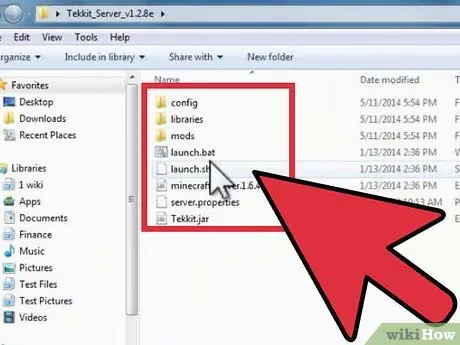
Pasul 3. Rulați fișierul „launch.bat”
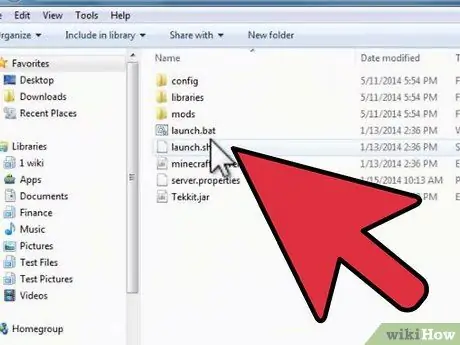
Pasul 4. Dacă primiți un fișier de eroare, faceți clic dreapta pe fișierul „lansare” și selectați Editare
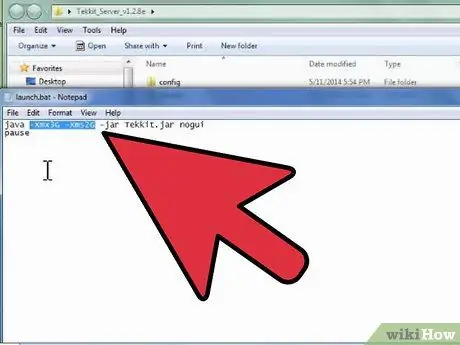
Pasul 5. Înlocuiți „Xmx3G -Xms2G” cu „-Xmx512M -Xms512M”
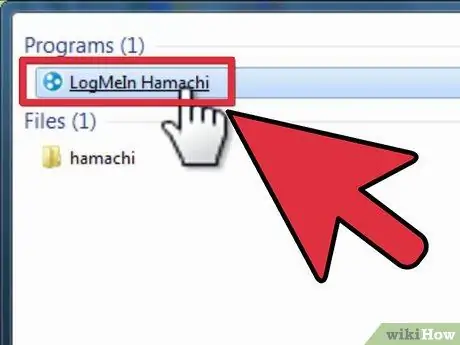
Pasul 6. Rulați Hamachi dacă totuși primiți mesajul de eroare
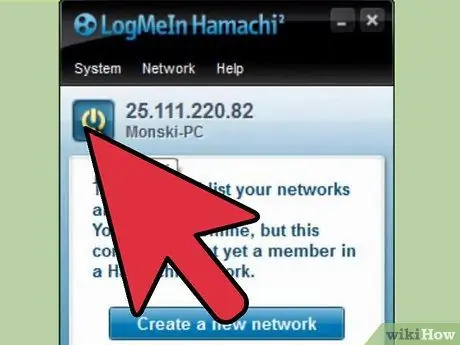
Pasul 7. Există câteva numere lângă butonul de alimentare
Copiați numerele.
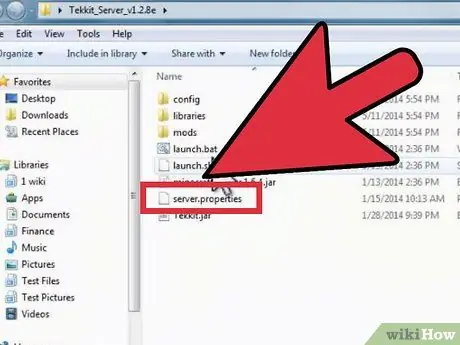
Pasul 8. Deschideți fișierul „server.properties” în directorul Tekkit Server
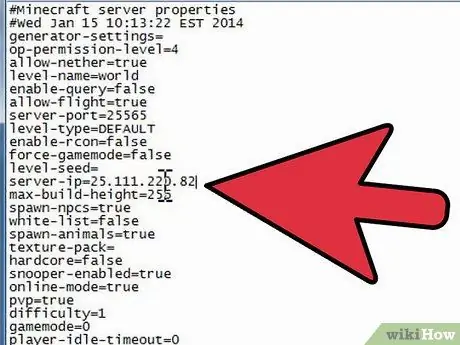
Pasul 9. Căutați valoarea „server-IP = XXXXXXXX”
Înlocuiți rândul numerelor afișate cu numărul pe care l-ați copiat de la Hamachi.






